訓練期間
瀏覽訓練視圖
在訓練期間,您可利用 UP(向上)/DOWN(向下)按鈕以瀏覽訓練視圖。請注意,可顯示的訓練視圖與訓練視圖上的資訊取決於您所選擇的運動,以及您對所選運動內容的編輯。
您可在手錶新增運動內容,並在 Polar Flow app 和網絡服務中針對每項運動內容進行具體設定。您可以為各項運動創建自訂訓練視圖,並選擇訓練期間想要看到的數據。有關更多資訊,請參見 Flow 中的運動內容。
例如,訓練視圖可以顯示以下資訊:

開始時間和日期
訓練課持續時間
您的心率與心率 ZonePointer
距離
持續時間
配速/速度

您的心率與心率 ZonePointer
持續時間
卡路里

上升
Your current altitude(當前的海拔高度)
下降

Maximum heart rate(最大心率)
心率圖形和您的當前心率
平均心率
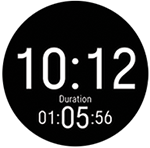
Time of day(當日時間)
持續時間
設定計時器
如果要在訓練期間使用計時器,需要將計時器添加至訓練視圖。有兩種操作方法,一是從快捷目錄將當前訓練課的計時器視圖設定為開啟,另一個是在 Flow 網絡服務運動內容設定中將計時器添加到運動內容的訓練視圖,然後將設定同步至手錶。

有關更多資訊,請參見 Flow 中的運動內容。
間隔計時器

如果您在快捷目錄中將訓練課的計時器視圖設定為開啟,則計時器會在訓練課開始時啟動。您可以按照以下說明停止計時器,並啟動一個新計時器。
如果您在當前使用的運動內容訓練視圖中添加了計時器,可以按以下步驟啟動計時器:
- 瀏覽至 Interval timer(間隔計時器)視圖,並長按 OK(確定)。選擇 Start(開始)以使用先前設定的計時器,或在 Set interval timer(設定間隔計時器)中建立新的計時器:
- 選擇 Time-based(基於時間)或 Distance-based(基於距離):Time-based(基於時間):定義計時器的分和秒,並按 OK(確定)。Distance-based(基於距離):設定計時器的距離,並按 OK(確定)。
- 隨即顯示 Set another timer?(是否設定另一計時器?)。若要設定另一個計時器,按 OK(確定)。
- 完成時,選擇 Start(開始)以啟動間隔計時器。每個間隔結束時,手錶會透過振動來通知您
要停止計時器,請長按 OK(確定),選擇 Stop timer(停止計時器)。
Countdown Timer(倒計時器)

如果您在快捷目錄中將訓練課的計時器視圖設定為開啟,則計時器會在訓練課開始時啟動。您可以按照以下說明停止計時器,並啟動一個新計時器。
如果您已將計時器添加到當前使用的運動內容訓練視圖中,請按照步驟啟動計時器:
- 瀏覽至 Countdown timer(倒計時器)視圖,並長按 OK(確定)。
- 選擇 Start(開始)可使用先前設定的計時器,或選擇 Set countdown timer(設定倒計時器)以設定新的倒數計時。完成時,選擇 Start(開始)以啟動倒計時器。
- 倒計時結束時,手錶會透過振動來通知您。若想重新啟動倒計時器,請長按 OK(確定),選擇 Start(開始)。
要停止計時器,請長按 OK(確定),選擇 Stop timer(停止計時器)。
鎖定心率區、速度區或功率區
使用 ZoneLock 功能,即可鎖定目前所在的心率區或速度/配速區。如果您將單獨的跑步或騎行功率傳感器配合手錶使用,您亦可使用此功能以鎖定您的功率區。ZoneLock 功能助您確保自己在訓練期間保持在選定的區間內,而不必頻頻查看手錶。如果您在訓練期間落在鎖定的區間之外,手錶會透過振動來通知您。
您必須為每項運動內容單獨設定心率區、速度/配速區及功率區的 ZoneLock 功能。您可以在 Heart rate(心率)、Speed/Pace(速度/配速)或 Power(功率)設定下的 Flow 網絡服務運動內容設定中設定此功能。
若想使用 ZoneLock 鎖定您的速度/配速區或功率區,您還需要將全螢幕 Speed/pace graph(速度/配速圖)或 Power graph(功率圖)視圖添加到運動內容的訓練視圖中。
鎖定心率區
要鎖定您目前所在的心率區,請在全螢幕 HR graph(心率圖)視圖或任何可在 Flow 中編輯的視圖中長按 OK(確定)。

要解除鎖定該區間,請再次長按 OK(確定)按鈕。
鎖定速度/配速區
要鎖定您目前所在的速度/配速區,請在全螢幕 Speed/pace graph(速度/配速圖)視圖中長按 OK(確定)。

要解除鎖定該區間,請再次長按 OK(確定)按鈕。
鎖定功率區
要鎖定您目前所在的功率區,請在全螢幕 Power graph(功率圖)視圖中長按 OK(確定)。

要解除鎖定該區間,請再次長按 OK(確定)按鈕。
記圈
按下 OK(確定)以記圈。亦可自動記圈。在 Polar Flow 應用程式或網絡服務的運動內容設定中,可將 Automatic lap(自動記圈)設定為 Lap distance(每圈距離)、Lap duration(每圈時間)或 Location-based(依據位置)。如果您選擇 Lap distance(每圈距離),則設定每圈距離(該距離後記為一圈)。如果您選擇 Lap duration(每圈時間),則設定持續時間(該時間後記為一圈)。如果您選擇 Location-based(依據位置),則會在您每次到達訓練課起點時記為一圈。
多項運動訓練課中切換運動
按下 BACK(返回),並選擇您想要切換的運動。按下 OK(確定),以確認您的選擇。
根據目標進行訓練
如果您在 Polar Flow app 中基於時間、距離或卡路里創建了快速訓練目標,並將該目標同步至手錶,您可以看到以下預設的首個訓練視圖:

如果基於時間或距離創建目標,可以看到達到目標前的差距。
或
如果基於卡路里創建目標,可以看到達到目標前的需要燃燒的卡路里數。
如果您在 Polar Flow app 或網絡服務中創建了階段訓練目標,並將該目標同步至手錶,您可以看到以下預設的首個訓練視圖:

- 根據選擇的強度,可以看到心率或速度/配速,和當前階段的最低和最高心率或速度/配速限值。
- 階段名稱和階段號碼/階段總數。
- 目前訓練持續的時間/距離
- 當前階段的目標時間/距離
請參見規劃訓練,了解創建訓練目標的說明。
在階段性訓練課期間更改階段
如果您在建立階段性目標時選擇了manual phase change(手動階段變更),請在完成一個階段後按下 OK(確定),以繼續下一個階段。
如果您選擇了automatic phase change(自動階段變更),階段將會在您完成一個階段時自動變更。改變階段時,手錶會透過震動來通知您。
請留意,當設定非常短的階段(不足 10 秒)時,當階段結束,您將不會收到震動警報。
查看訓練目標資訊
若要在訓練期間查看訓練目標資訊,請在訓練目標視圖中長按 OK(確定)。
通知
如果您在規劃的心率區或速度/配速區外訓練,手錶會透過振動來通知您。